- A+
Win10鼠标能动但是无法点击怎么办?在我们日常电脑的使用中,鼠标是很重要的输入设备,但是近期有用户遇到了鼠标能动,但是无法点击的情况,这是怎么回事呢?有没有什么方法可以解决呢?下面小编整理了两种解决方法,我们一起来看看吧。
方法一:
1、首先,在桌面上一次点击“开始”-“windows系统”-“控制面板”菜单项;
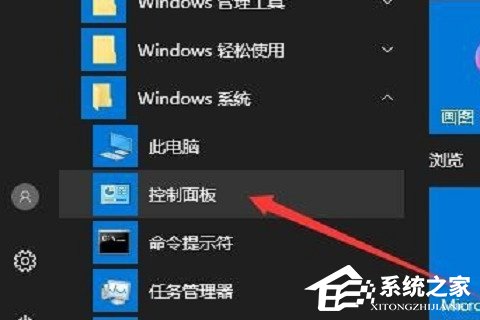
2、这时就会打开windows10的“控制面板”窗口,点击其窗口中的“系统和安全”快捷连接;
![[系统教程]Win10鼠标能动但是无法点击的解决教程](https://www.rvibo.com/wp-content/uploads/2023/02/20230218072625-46.jpg)
3、在打开的新窗口中,点击“更改用户账户控制设置”快捷连接;
![[系统教程]Win10鼠标能动但是无法点击的解决教程](https://www.rvibo.com/wp-content/uploads/2023/02/20230218072625-26.jpg)
4、这时可以打开windows10系统的“UAC设置”窗口,把其滑块拉到最底部,最后点击“确定”按钮就可以了。
![[系统教程]Win10鼠标能动但是无法点击的解决教程](https://www.rvibo.com/wp-content/uploads/2023/02/20230218072626-94.jpg)
方法二:
1、在Windows10桌面右键点击“开始”按钮,在弹出菜单中选择“运行”菜单项;
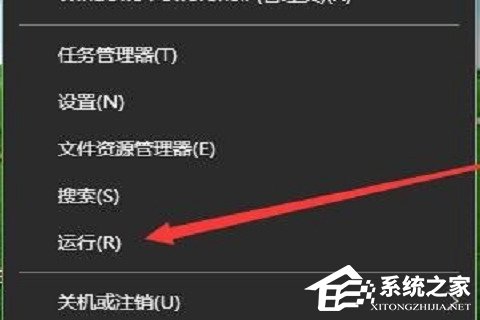
2、在打开的Windows10“运行”窗口中,输入命令“regedit”,然后点击“确定”按钮;
![[系统教程]Win10鼠标能动但是无法点击的解决教程](https://www.rvibo.com/wp-content/uploads/2023/02/20230218072627-76.jpg)
3、在打开的“注册表编辑器”窗口中,定位到“HKEY_LOCAL_MACHINE\SOFTwARE\Microsoft\windows\CurrentVersion\Policies\System”;
![[系统教程]Win10鼠标能动但是无法点击的解决教程](https://www.rvibo.com/wp-content/uploads/2023/02/20230218072627-71.jpg)
4、在右侧打开的窗口中找到“EnableLUA”注册表键值,然后右击该键值,在弹出菜单中选择“修改”菜单项;
![[系统教程]Win10鼠标能动但是无法点击的解决教程](https://www.rvibo.com/wp-content/uploads/2023/02/20230218072628-2.jpg)
5、在打开的“编辑Dword值”窗口中,把数值数据修改为“0”,最后点击“确定”按钮就可以了。
![[系统教程]Win10鼠标能动但是无法点击的解决教程](https://www.rvibo.com/wp-content/uploads/2023/02/20230218072628-22.jpg)
希望本文对遇到此故障的朋友有所帮助,如有需要可以在下方留言,进行互动,或者留下您的联系方式,方便沟通交流。欢迎大家分享经典维修案例,软件使用教程技巧等,投稿邮箱:smailmeng2018@163.com.斯维智能科技@恩腾技术圈 WWW.RVIBO.COM.
- 扫一扫关注抖音
-

- 扫一扫关注我们
-


![[网盘系统]闲置OPS电脑主机搭建NAS存储网盘系统教程,Centos linux系统多块磁盘挂载方式](https://www.rvibo.com/wp-content/themes/begin/timthumb.php?src=/wp-content/uploads/2025/07/20250724193212_88184.png&w=280&h=210&a=&zc=1)
![[系统教程]银河麒麟系统密码忘了怎么办,银河麒麟系统密码怎么重置,银河麒麟系统修改密码教程](https://www.rvibo.com/wp-content/themes/begin/timthumb.php?src=/wp-content/uploads/2025/02/20250209222424_54272.png&w=280&h=210&a=&zc=1)

![[系统教程]Win10电脑如何退出平板模式-关闭Win10平板模式的方法](https://www.rvibo.com/wp-content/themes/begin/timthumb.php?src=https://www.rvibo.com/wp-content/uploads/2024/05/20240515111025-53.png&w=280&h=210&a=&zc=1)

